Commons:VideoCutTool
VideoCutTool es una herramienta de edición de vídeo para hacer varios procesos de edición en los vídeos que se alojan en Wikimedia Commons. Está desplegada en Wikimedia Toolforge y también en Wikimedia VPS. VideoCutTool proporciona a quien lo usa herramientas como recortar, recortar, desactivar el audio y rotar para editar su vídeo. A partir de ahí, el vídeo puede ser descargado o subido a Wikimedia Commons. La herramienta puede ser encontrada aquí. El objetivo de VideoCutTool es funcionar de forma similar a la herramienta Commons:CropTool. Si deseas contribuir a esta herramienta, o conocer su origen y cómo está hecha, por favor visita esto.
Uso
Además de esta herramienta, no existe actualmente en Wikimedia Commons una forma fiable, fácil y sencilla de editar y volver a subir archivos de vídeo y audio. Antes de esta herramienta, los usuarios que deseaban hacerlo tenían que descargar, editar y luego volver a subir los archivos a Wikimedia Commons de manera manual, llevando mucho tiempo. Este proceso también requeriría que el usuario poseyera un software de edición y tuviera conocimientos sobre su uso. Esta herramienta proporciona un proceso mucho más rápido y sencillo para los usuarios que desean editar y volver a subir archivos desde Wikimedia Commons. Además, el proceso es fiable y no requiere ningún conocimiento previo de edición.
Instrucciones paso a paso
Subir el video / dar una URL de un video
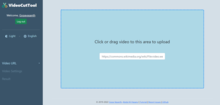
En primer lugar, coloca la dirección URL de los archivos de vídeo que te gustaría editar desde Wikimedia Commons en el campo de texto o sube el vídeo que tienes en tu dispositivo arrastrando y soltando o haciendo clic en el área indicada. La herramienta procesará automáticamente el vídeo que hayas elegido.
Editando el video

El video que subas o enlaces será reproducido en un reproductor. Debajo del video, las personas tienen cuatro opciones/herramientas: "remover el sonido", "rotar el video", "dividir el video" y "recortar el video". Eligue la opción que prefieras y da clic en el botón "Previsualizar".
Al hacer clic en la vista previa, el vídeo se procesará en el servidor, los usuarios también pueden ver la barra de progreso en vivo de las codificaciones del vídeo. Una vez procesado el vídeo, la vista previa del mismo se mostrará de nuevo en el reproductor de vídeo.
Descargando / Subiendo el video editado a Commons

Si la vista previa del vídeo se encuentra en el estado deseado, los usuarios pueden continuar con la descarga del vídeo editado o con la carga del vídeo a Commons. Al hacer clic en el botón "Descargar", el vídeo comienza a descargar el vídeo editado en el dispositivo de los usuarios y al pulsar el botón "Cargar en Commons" la herramienta permite a los usuarios cargar directamente el vídeo editado en Wikimedia Commons.
Características

Un video largo puede ser recortado en otros mas pequeños, seleccionando la opción de Recorte, el usuario puede utilizar los deslizadores de tiempo arrastrables para establecer los tiempos de "Inicio" y "Fin" del video. Al hacer clic en el botón "Añadir línea de tiempo" se añadirá otro deslizador de tiempo para realizar las siguientes suboperaciones.
- As Multiple videos: Trimming a video into more than one shorter videos. These multiple trimmed videos can be either downloaded or uploaded to the Commons. Eg: A video of 15:25 min can be trimmed to multiple shorter videos like one part of 4 minutes and the other half with the remaining time (or up to the user).
- Concatenate into single video: All the trimmed videos from its parent video will be concatenated into one and made as a single final video. Eg: Trim any 2 minutes from a video of 15 mins, and trim a 3 minute part from the same video. Now you can concatenate both the parts and make it into a single video of 5 mins.

An overlay on the video player is used to move and drag to change the position of the crop and adjust video height and width by dragging the overlay's edges and corners.

Videos can be rotated using left or right rotate buttons. This option provides the instance preview of the output video.

Audio can be removed from the video and instant preview will be displayed on the player.

Tool auto converts videos to the commons supported format i.e MP4 to WebM or Ogv.
Team
As stated above, this tool was created as part of the Google Summer of Code 2019 and is currently live as a gadget on Commons.
This tool is being developed by the following people:
Active Maintainers:
Active Contributors:
Previous Members:
- Doc James (talk · contribs · email) 15:52, 20 April 2019 (UTC)
- Hassan Amin
- Pratik Shetty
- Abdul Al-Hasany (email)
- User:Jayprakash12345
Licensing
This tool has been licensed under The GNU General Public License v3.0.